Nota
L'accesso a questa pagina richiede l'autorizzazione. È possibile provare ad accedere o modificare le directory.
L'accesso a questa pagina richiede l'autorizzazione. È possibile provare a modificare le directory.
Questo articolo fornisce suggerimenti per la pubblicazione e la condivisione di dashboard e illustra i passaggi per condividere un dashboard pubblicato.
Che cosa sono le autorizzazioni per i dati condivisi?
Le autorizzazioni per i dati condivisi consentono di condividere il dashboard con chiunque nell'account Azure Databricks, indipendentemente dal fatto che abbiano accesso esplicito ai dati sottostanti e alle risorse di calcolo necessarie per popolare e aggiornare il dashboard.
Quando si pubblica un dashboard, è necessario scegliere una delle impostazioni seguenti:
- Autorizzazione condividi dati (impostazione predefinita): i visualizzatori eseguono query usando le autorizzazioni per i dati del server di pubblicazione. In questo modo gli utenti possono visualizzare il dashboard anche se non hanno accesso diretto ai dati sottostanti. Ciò potrebbe esporre i dati agli utenti a cui non è stato concesso l'accesso diretto. Questa è l'opzione predefinita.
-
Autorizzazione per i singoli dati:
- I visualizzatori eseguono query usando le proprie credenziali. Le autorizzazioni per i dati determinano i risultati che possono visualizzare e devono avere accesso ai dati sottostanti.
- L'accesso di calcolo viene sempre concesso dalle credenziali del server di pubblicazione.
Per condividere in modo efficace le informazioni dettagliate da un dashboard, i visualizzatori devono poter accedere sia ai dati sottostanti che alle risorse di calcolo usate per eseguire le query di supporto. Se si sceglie di non condividere con le tue autorizzazioni dati, è necessario verificare che gli utenti dispongano delle necessarie autorizzazioni per accedere ai dati visualizzati nel dashboard. Usare le autorizzazioni condividi dati quando si condividono dashboard con utenti che non hanno accesso ai dati o alle risorse di calcolo sottostanti.
Per i dashboard in bozza, le autorizzazioni sui dati del visualizzatore sono sempre applicate, anche se il dashboard viene pubblicato con autorizzazioni sui dati condivisi.
La tabella seguente riepiloga l'accesso e le limitazioni concesse da ogni opzione di pubblicazione.
| Opzione di pubblicazione | Chi esegue query | Accesso ai dati determinato da | Chi può visualizzare | Ideale per |
|---|---|---|---|---|
| Condividere le autorizzazioni per i dati (impostazione predefinita) | Editore | Autorizzazioni del server di pubblicazione | Utenti e gruppi hanno concesso in modo esplicito l'accesso. Gli utenti devono essere registrati con l'account, ma non richiedono l'accesso all'area di lavoro. | Esperienza coerente per gli utenti senza accesso all'area di lavoro |
| Autorizzazioni per i singoli dati | Ogni visualizzatore | Autorizzazioni del visualizzatore |
|
Utenti interni con account e autorizzazioni per i dati dell'area di lavoro |
Chi può accedere al dashboard?
È possibile condividere dashboard con utenti e gruppi nell'account o nell'area di lavoro di Azure Databricks. Agli utenti dell'area di lavoro con diritto SQL di Databricks possono essere assegnati diversi livelli di autorizzazioni che controllano il modo in cui interagiscono con i dashboard. Gli utenti con diritto di accesso consumer e gli utenti degli account sono limitati all'accesso in sola lettura al dashboard. Possono visualizzare ed eseguire il dashboard, ma non possono modificarlo o i set di dati sottostanti che lo supportano. Questo livello di accesso è allineato ai ruoli di sola visualizzazione in altri sistemi di visualizzazione dei dati, con il vantaggio aggiunto di non richiedere una licenza speciale.
Accesso utente dell'area di lavoro
Ai membri dell'area di lavoro vengono concessi diritti che controllano la modalità di interazione con l'area di lavoro di Azure Databricks.
Agli utenti con diritto Databricks SQL è possibile concedere l'autorizzazione per accedere ai dashboard in bozza e pubblicati.
- È possibile accedere sia alla bozza che alle versioni pubblicate di un dashboard. Devono disporre almeno dell'autorizzazione CAN EDIT per modificare e ripubblicare una bozza. Per visualizzare tutti i livelli di autorizzazione e le capacità associate, vedere Elenchi di controllo di accesso al dashboard.
Gli utenti con diritto di accesso a Consumer access sono limitati all'accesso di sola lettura e esecuzione. Possono eseguire il dashboard, applicare filtri, interagire con le visualizzazioni e condividere l'URL del dashboard con altri utenti dell'area di lavoro. Non possono creare o modificare un dashboard o modificarne le impostazioni di condivisione. Per altre informazioni sul diritto di accesso utente, vedere Gestire i diritti.
I dashboard ereditano le autorizzazioni dell'area di lavoro impostate nella cartella contenitore. Per impostazione predefinita, i dashboard vengono archiviati nella directory /Workspace/Users/<username>. Chiunque abbia accesso alla cartella di inclusione può accedere al dashboard. Solo gli amministratori dell'area di lavoro possono modificare la proprietà di un dashboard. Vedere La guida all'amministrazione di intelligenza artificiale/BI.
Accesso degli utenti dell'account
Ai membri registrati dell'account Azure Databricks senza accesso all'area di lavoro è possibile concedere l'accesso a una copia di sola visualizzazione di un dashboard. Usano le credenziali dell'editore per accedere alle risorse di calcolo e devono essere assegnate autorizzazioni appropriate per accedere ai dati sottostanti. I membri senza accesso all'area di lavoro non possono accedere alla versione bozza del dashboard e non vedono gli elementi di spostamento dell'area di lavoro di Azure Databricks nella barra laterale sinistra o nella parte superiore della schermata. L'immagine seguente mostra la visualizzazione di un utente dell'account mentre navigano tra diverse dashboard condivise.
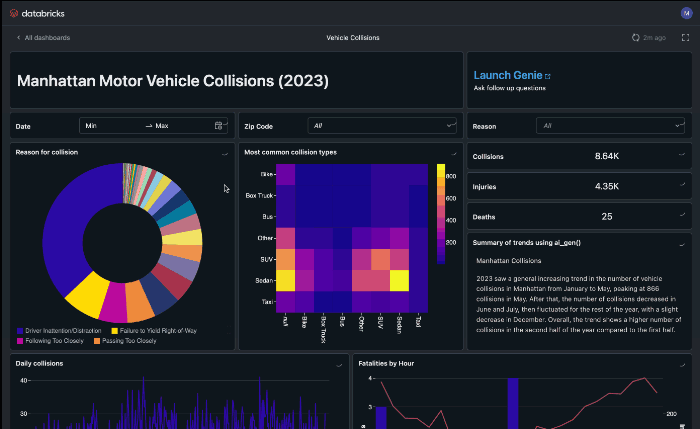
Per consentire ai membri dell'account di accedere ai dashboard condivisi, un amministratore deve prima registrarli con l'account Azure Databricks. La condivisione a livello di account dashboard supporta l'autenticazione tramite posta elettronica e passcode monouso e l'accesso unificato con Single Sign-On (SSO). Questo passaggio limita l'accesso al dashboard condiviso solo ai membri designati dell'account, anziché consentire a chiunque abbia il collegamento di visualizzarlo. Vedere La guida all'amministrazione di intelligenza artificiale/BI.
Per ulteriori informazioni su come l'accesso utente dell'account si confronta con l'accesso consumer, vedere Accesso consumer vs accesso utente dell'account.
Condividere un dashboard pubblicato
I dashboard pubblicati possono essere condivisi con gli elementi seguenti:
- Utenti e gruppi specifici nell'area di lavoro
- Utenti e gruppi specifici nell'account Azure Databricks
- Tutti gli utenti nell'account Azure Databricks
Se si vuole condividere con tutti gli utenti nell'account Azure Databricks, usare l'impostazione di condivisione: Chiunque nell'account può visualizzare. Se si vuole condividere con tutti gli utenti dell'area di lavoro, usare il gruppo di sistema: Tutti gli utenti dell'area di lavoro.
Usare la procedura seguente per condividere il dashboard:
Aprire una bozza o un dashboard pubblicato.
Fare clic su Condividi, quindi usare la finestra di dialogo Condivisione per impostare le autorizzazioni per utenti e gruppi nell'account.
- Nella parte superiore della finestra di dialogo immettere utenti e gruppi con cui si vuole condividere. È possibile assegnare livelli di autorizzazione specifici, ad esempio CAN EDIT e CAN MANAGE. Fare quindi clic su Aggiungi.
- Per assegnare rapidamente l'accesso alla visualizzazione per chiunque nell'account Azure Databricks, usare l'opzione Impostazioni di condivisione nella parte inferiore della finestra di dialogo Condivisione.

Gli utenti devono accedere all'area di lavoro per gestire o modificare un dashboard. Gli amministratori dell'area di lavoro possono aggiungere utenti all'area di lavoro. Pagina Gestisci utenti.
Nota
Gli utenti che non hanno accesso all'area di lavoro sono limitati alle autorizzazioni CAN RUN. Se si concedono autorizzazioni elevate, ad esempio CAN EDIT, a un utente che non dispone dell'accesso all'area di lavoro, tali autorizzazioni vengono visualizzate nella finestra di dialogo Condivisione , ma le relative autorizzazioni effettive sono limitate a CAN RUN. Le autorizzazioni elevate non possono essere applicate a meno che l'utente non venga aggiunto all'area di lavoro. Se all'utente viene assegnato un livello di autorizzazione superiore e successivamente viene aggiunto all'area di lavoro, può interagire con i dashboard in base all'autorizzazione assegnata. Per altre informazioni sui livelli di autorizzazione del dashboard, vedere Elenchi di controllo di accesso al dashboard.
Condividere il collegamento con gli utenti.
- Fare clic su Copia collegamento nella parte inferiore della finestra di dialogo Condivisione per copiare un URL condivisibile per il dashboard pubblicato.
- Facoltativamente, è possibile incorporare il dashboard in un sito Web o in un'applicazione diversa.